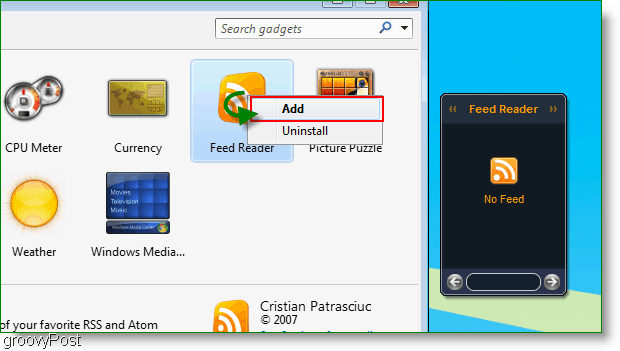Шта су Гоогле цртежи и 10 креативних начина на које можете то користити
Гоогле цртежи гоогле Јунак / / July 17, 2020
Последњи пут ажурирано

У овом ћете чланку научити како приступити и користити Гоогле цртеже. Такође ћемо истражити неколико корисних апликација за Гоогле-ову апликацију за цртање на мрежи.
Ако никада раније нисте чули за Гоогле цртеже или чак ако сте их кратко користили, можда ћете се изненадити колико је свестрана и корисна ова веб апликација. Али шта је тачно Гоогле цртежи и зашто бисте је требали више користити?
У овом ћете чланку научити како приступити и користити Гоогле цртеже. Такође ћемо истражити неколико врло корисних апликација за Гооглеову наизглед једноставну апликацију за цртање на мрежи.
Шта су Гоогле цртежи?
Постоје два брза начина за приступ Гоогле цртежима. Прво је једноставно посетити УРЛ-а Гоогле докумената за њу.
Или можеш посетите Гоогле документе, идите до мапе у којој желите да направите цртеж и изаберите Нова дугмета у левом окну за навигацију.
Видећете мени отворен. Изаберите Више при дну овог менија и изаберите Гоогле цртежи из подменија.
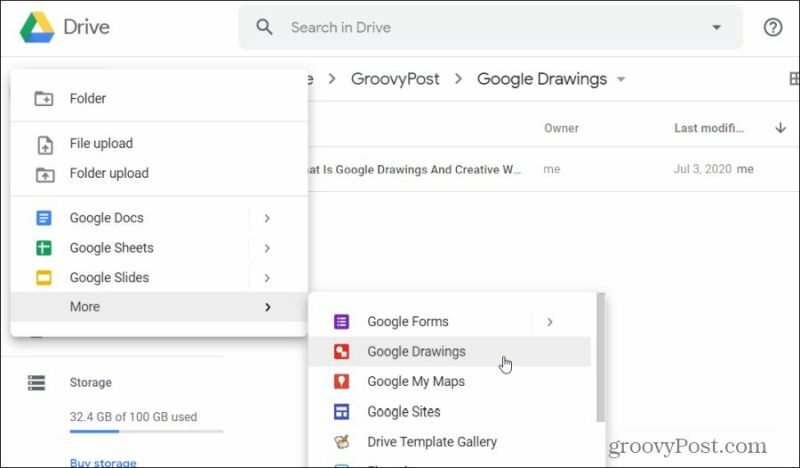
Када први пут отворите нови цртеж помоћу Гоогле цртежа, веб апликација изгледа прилично основно и ограничено.
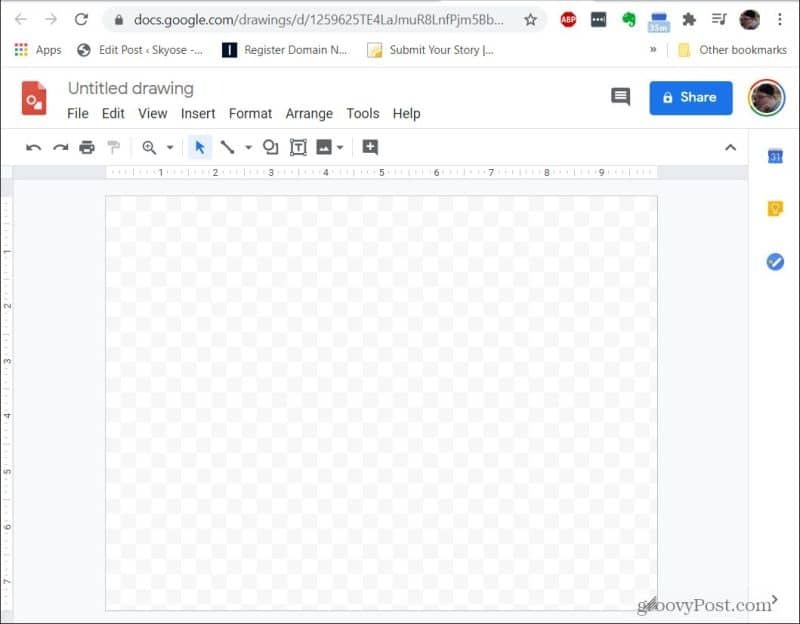
Не дозволите да вас ово завара. Гоогле цртежи су сјајни корисним функцијама које ће вам омогућити да побољшате професионалне презентације, развити дијаграме како бисте објаснили ствари људима, па чак и створите цоол графику за своју веб локацију или инфограпхицс.
1. Креирајте дијаграме и прилагођену графику
Ако сте блогер, учитељ или чак и ако само користите дијаграме много у свом професионалном послу Гоогле цртежи су спасиоци.
Гоогле цртежи вам пружају читаву палету алата за прављење дијаграма. Укључују стрелице, линије, текстуалне оквире, разне облике и библиотеку Роиалти фрее слике.
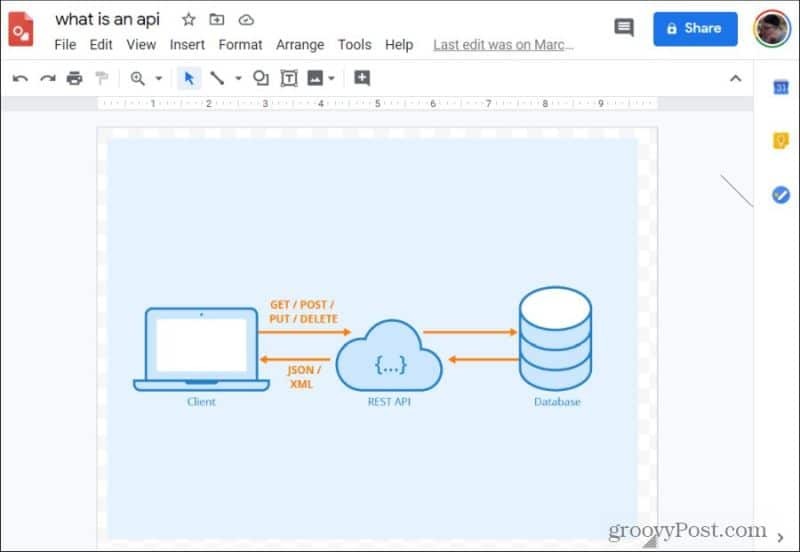
Точно је то, Гоогле цртежи укључују читаву библиотеку слика које можете да користите у своје дијаграме и слике. Овим можете приступити одабиром ознаке Уметни изборника, одабир Слика, а затим одабир Тражити на интернету.
Упишите назив слике коју тражите, а затим само превуците слику из веб библиотеке у свој цртеж или дијаграм. Можете да уметнете више веб слика да бисте направили сопствену слику или дијаграм.
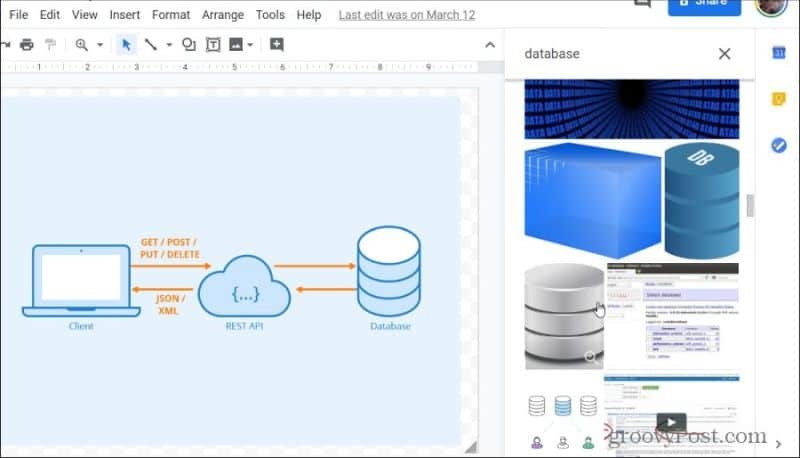
Када завршите са стварањем свог ремек дела, можете да преузмете нову слику у било којем формату који најбоље одговара вама. Да бисте то учинили, изаберите Филе мени, изаберите Преузимање, а затим изаберите жељени формат.
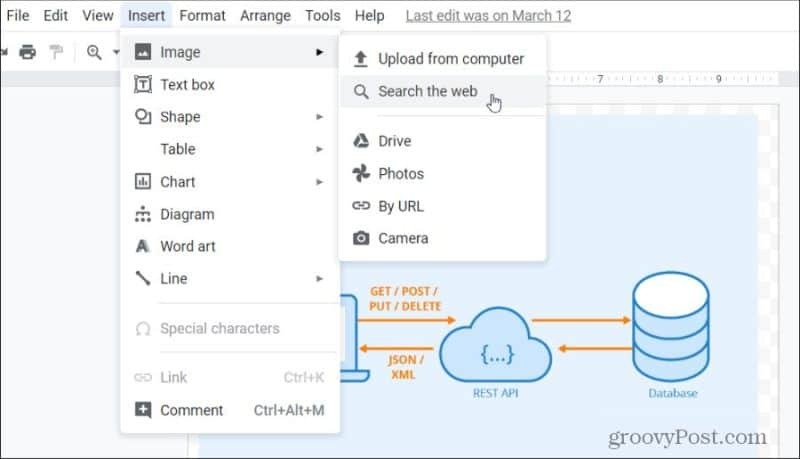
За блог или веб локацију можда бисте волели ЈПЕГ или ПНГ. Ако га шаљете радном колеги као информативни дијаграм, размислите о преузимању у облику ПДФ или СВГ датотеке.
2. Донесите дијаграме протока одлука
Графикони протока одлука користе се у разним индустријама, укључујући програмирање, науку, инжењерство, па чак и у бизнису и финансијама. Организације користите дијаграме токова доносити важне пословне одлуке које утичу на читаве компаније.
Важна је могућност креирања дијаграма токова који се могу лако модификовати и ажурирати, а Гоогле Цртежи одговарају рачуну.
Пронаћи ћете све стандардне облике решења дијаграма тока тако да одаберете икону облика на врху прозора за цртање. Изаберите Облици и на дну прозора видећете облике специфичне за дијаграм.
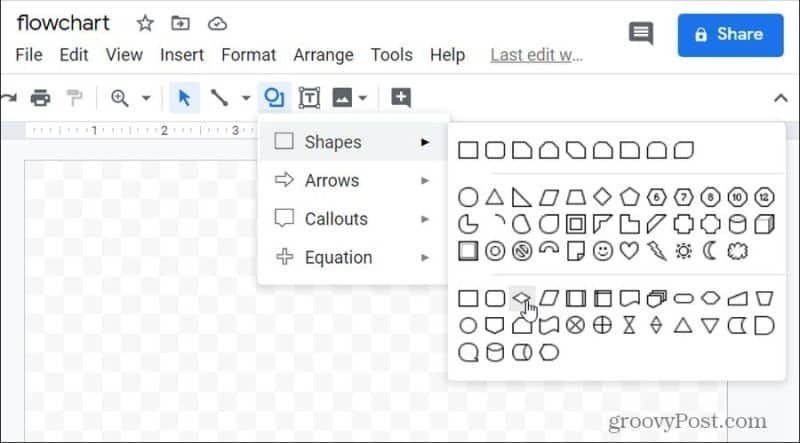
Ако поставите показивач миша изнад било ког облика, видећете мали искачући прозор који вам говори за који део стабла одлука се односи. Ово је корисно ако сте нови у креирању дијаграма токова.
Стварање једноставног дијаграма тока, попут програмског дијаграма тока, изненађујуће је брзо и једноставно.
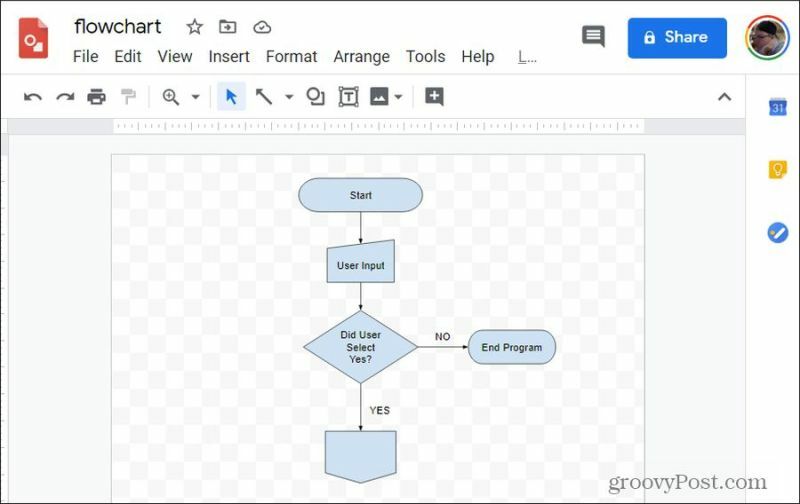
Такође имате на располагању листу стандардних дијаграма које можете директно уметнути у цртеж.
Само одаберите Уметни менија и изаберите Дијаграм. Ово ће приказати листу врста дијаграма за избор. Изаберите тип и прегледајте под-листу са разним дијаграмима за избор.
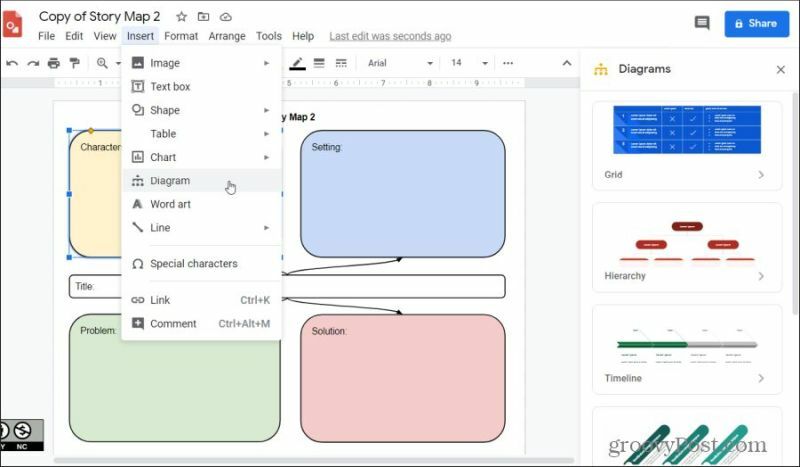
На располагању су и различити предлошци Гоогле цртежа за разне друге намене ако не желите почети од почетка.
- Шаблон проблема / решења
- Коријен узрокује шаблону рибље кости
- Шаблон концептних мердевина
- Шаблон за степенице мердевина
- Шаблон за мешане активности мердевина
- 2 круга Веннов дијаграм
- 3 круга Веннов дијаграм
- Предложак предлога графикона
3. Креирајте интерактивну графику са везама
Други врло креативан начин употребе Гоогле цртежа је уметање веза у слике. То се такође назива додавањем „врућих тачака“ сликама. Гоогле цртежи ово чине врло једноставним.
На пример, ако сте учитељ и желите да створите слику на којој студенти могу да кликну на сваку државу и посете страницу Википедије о том стању, поступак је врло лак.
Користећи поступак из последњег одељка за уметање слика са веба, можете да донесете мапу Сједињених Држава у Гоогле цртеже.
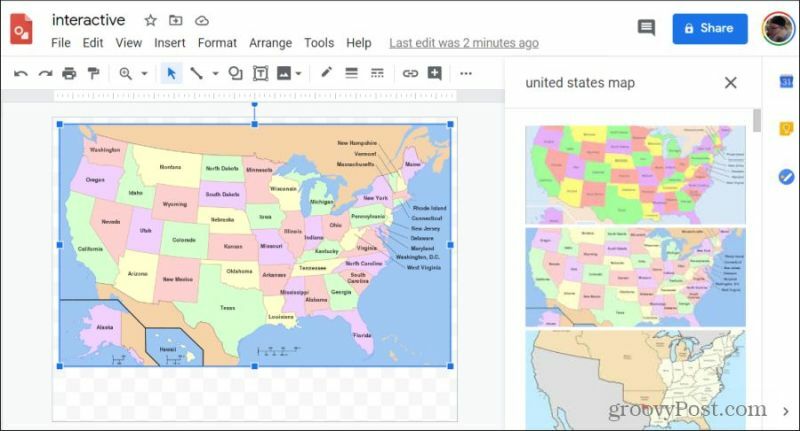
Употријебите икону облика у менију да бисте нацртали било који облик око подручја слике који желите претворити у УРЛ везу. Затим, уз одабрани облик, изаберите боју облика и боју текста и подесите их обоје Транспарентно.
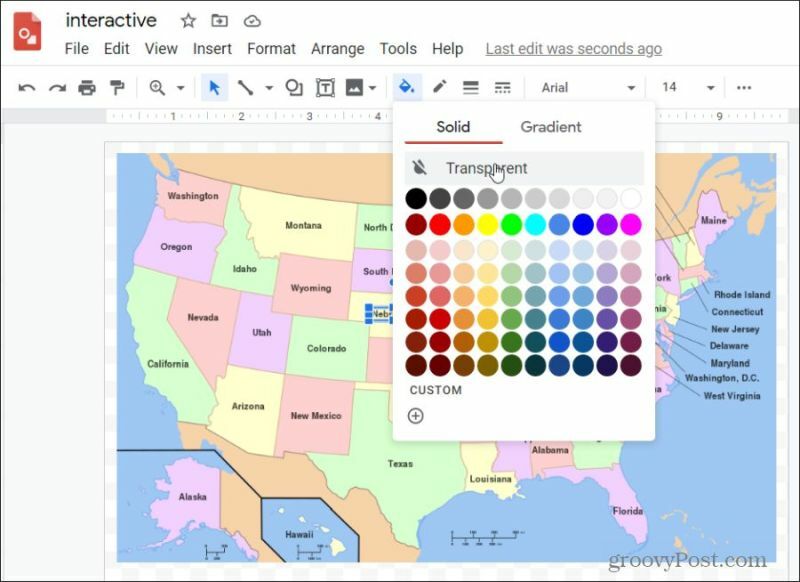
Ако је облик још увек изабран, одаберите икону везе у менију и залепите УРЛ који желите да користите за везу на слици.
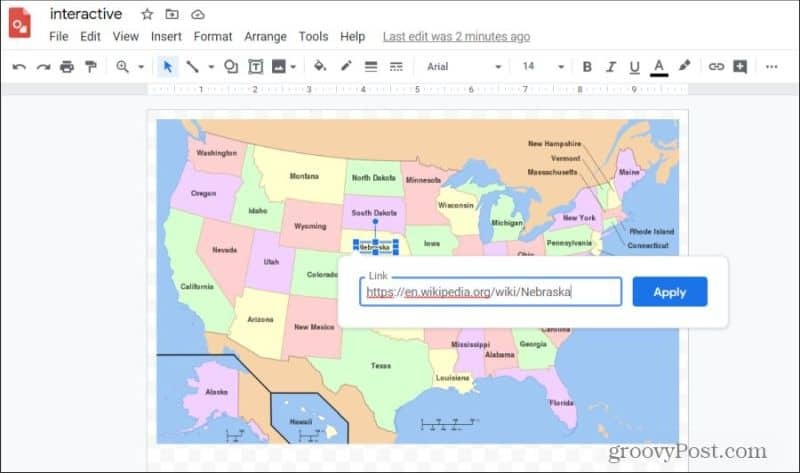
Изаберите Применитии сада ће област слике коју покрива ваш невидљиви облик бити кликљива. Овај поступак можете поновити за свако подручје на слици које желите да креирате у „хотспот“ са УРЛ-ом који се може кликнути.
4. Набавите смешне Фацебоок мемес
Да ли сте видели све оне смешне слике са натписима на друштвеним медијима? Да ли желите да је креирате сами? Помоћу Гоогле цртежа је брзо и лако, посебно уз могућност уношења слика са веба.
Следите поступак из првог одељка овог чланка да бисте унели било коју релевантну слику с веба у ваше платно на Гоогле цртежима.
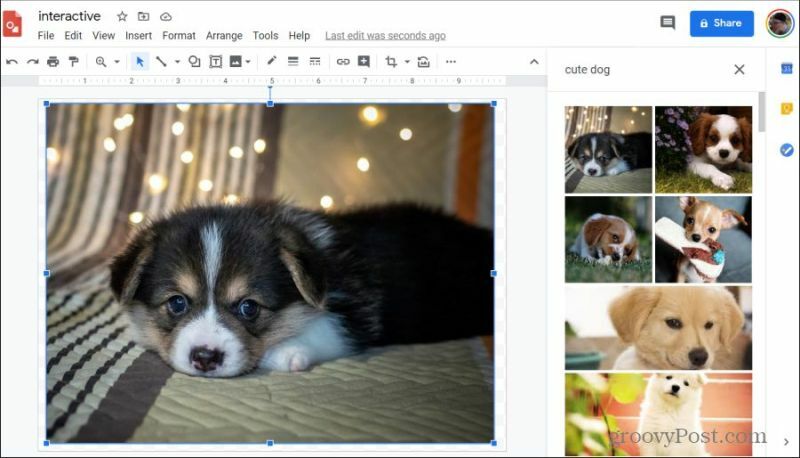
Затим на слику ставите позивницу. Изаберите икону облика из менија, изаберите Облачи, и изаберите неку од поља за облачиће које желите да користите у меме-у.
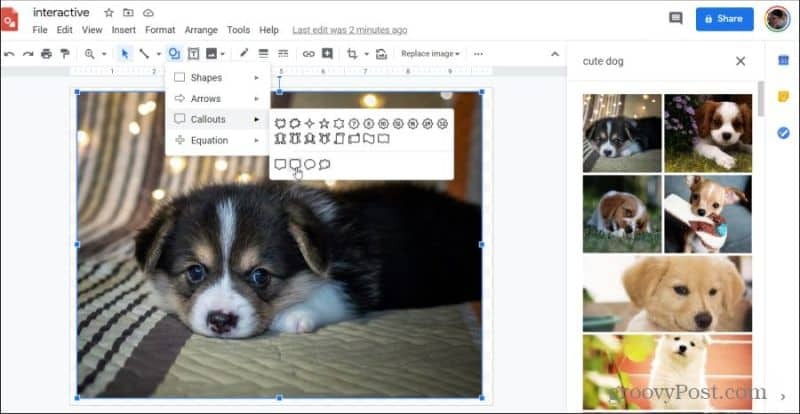
Прилагодите обруб, боју и текст унутар оквира за облачиће све док га не поставите сасвим исправно.
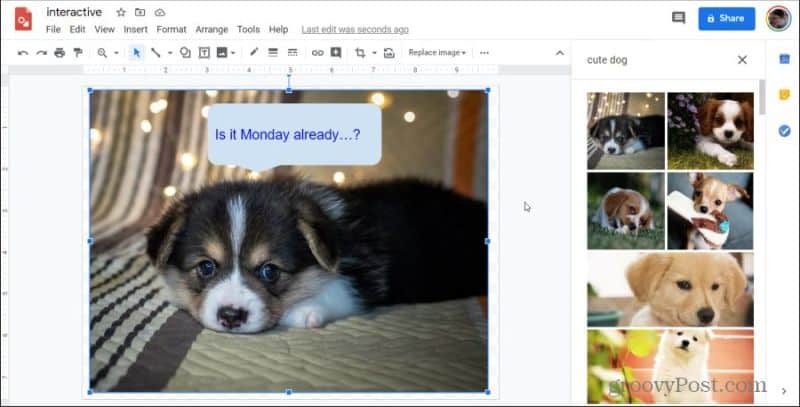
Сада можете да преузмете ову слику у облику ПНГ или ЈПГ датотеке и делите је на Твиттер или Фацебоок и осмехнете све своје пријатеље и породицу.
5. Креирајте организаторе и планере за свој живот
Гоогле цртежи су савршени алат за организовање идеја и стратегије планирања. То је најбоље средство из свих ових разлога:
- Ради са другим Гооглеовим услугама, тако да можете уградити е-пошту, Гоогле документе и Гоогле табеле и још много тога
- Цртеже можете делити и сарађивати како бисте их планирали са другима
- Садржи све облике и прикључке који су вам потребни за креирање организатора и планера
- Можете хипервезати са спољним ресурсима
- Делите као предложак како би други могли да користе оно што сте развили
Користећи исте врсте облика, линија, стрелица и других слика доступних на Гоогле цртежима, можете да креирате све врсте докумената који вам помажу у организацији. На пример, следећи предложак Гоогле цртежа за временску траку компаније Дитцх Тхат Нотебоок омогућава вам да поставите и организујете догађаје по датуму дугом визуелном временском траком.
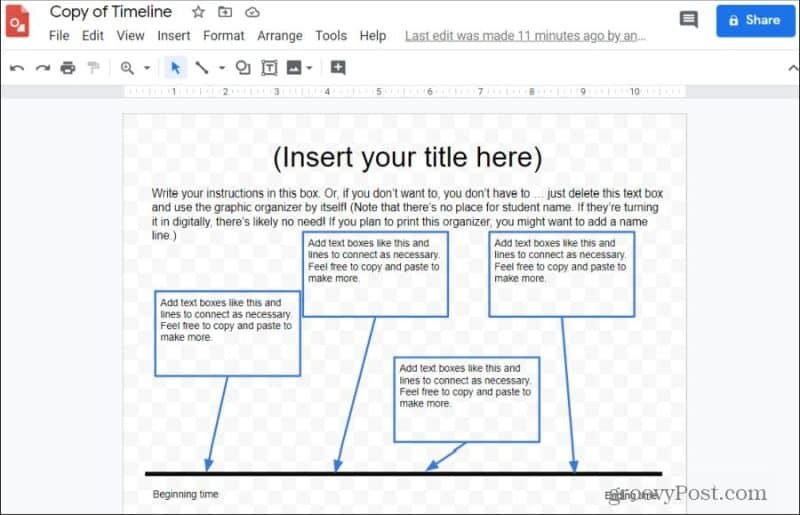
На списку ћете наћи листу 15 других бесплатних предложака организатора Гоогле цртања Веб страница Дитцх Тхат Тектбоок.
Следеће предлошке су неке друге шаблоне организатора Гоогле цртање које вам помажу да започнете:
- Главна идеја и пратећи детаљи: Развити поткрепљујуће доказе за своје идеје
- 5 Сензорски дијаграм: Додајте у свој дневник за праћење сензорних записа у своје записе
- Шаблон карте ума: Организујте идеје кроз повезане кругове и линије које се шире ка споља
- Шаблон Буббле Мап: Слично мапи ума са другачијом схемом бојања
- Узрок и последица: Организујте решавање проблема и пронађите основни узрок.
6. Правите постере и летаке
Гоогле цртежи су један од најбољих бесплатних ресурса који су доступни на мрежи за креирање висококвалитетних, професионални изглед плаката и летака. Ако не верујете, погледајте овај Вантед постер који су дизајнирали људи Упутство за технички разговор.
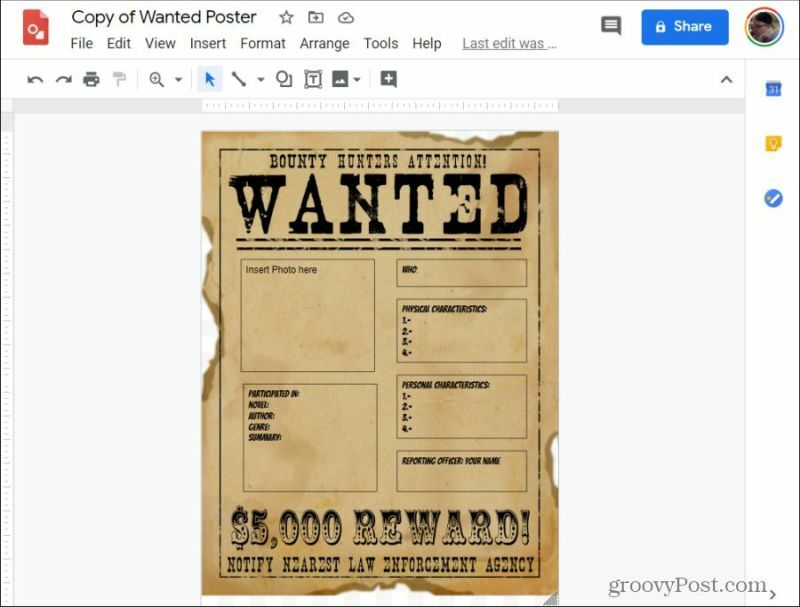
Разлог зашто је толико ефикасан у ту сврху је због свих функција које Гоогле Цртежи имају за то. Ови укључују:
- Креативне позадинске слике које можете добити са интернета
- Јединствени фонтови
- Могућност мијењања величине и ротирања фонтова и слика
- Флексибилност за величину платна онолико велика колико вам треба постер или летак
- Употребите функцију зумирања за креирање замршених дизајна и образаца
И наравно, могућност извоза постера или летака у ПДФ или СВГ датотеку значи да нисте ограничени могућностима штампања величине вашег штампача. Само однесите датотеку у локални Стаплес или Оффице Депот и тамо одштампајте свој постер или летак.
7. Угради видео у своје слике
Ево сјајног трика који можете да употребите за уметање видео записа у слике са Гоогле цртања, иако у Гоогле цртежима нема функције за то.
Прво направите нову презентацију Гоогле презентација и направите празан презентацију. Изаберите Уметни менија и изаберите Видео.
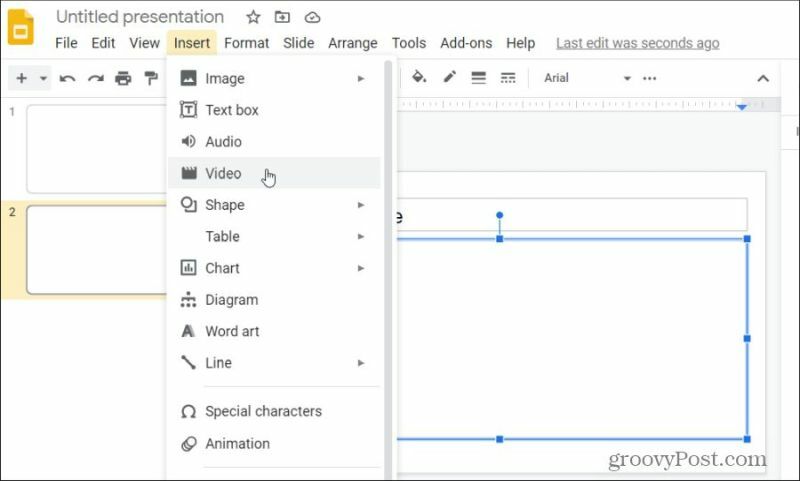
Налепите везу на ИоуТубе УРЛ видео снимка који желите да убаците и изаберите видео запис са листе. Видећете видео снимак на слајду. Кликните десним тастером миша на видео и изаберите Копирај.
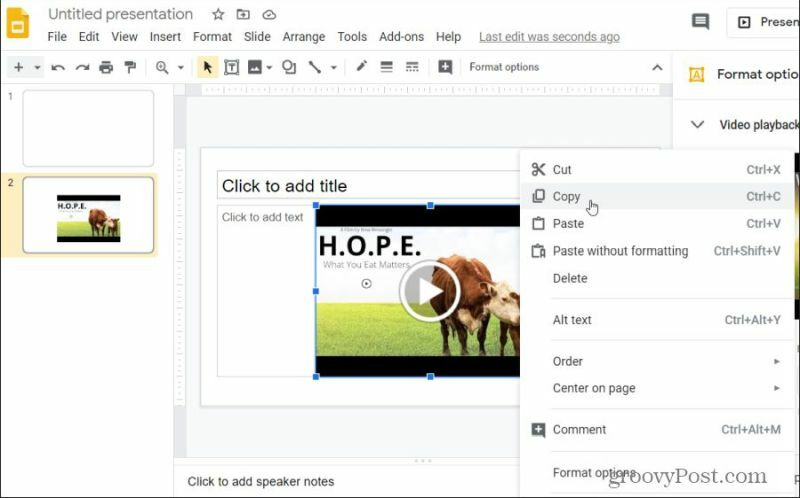
Вратите се на слику Гоогле цртежа, кликните десним тастером миша на платно и изаберите Налепите.
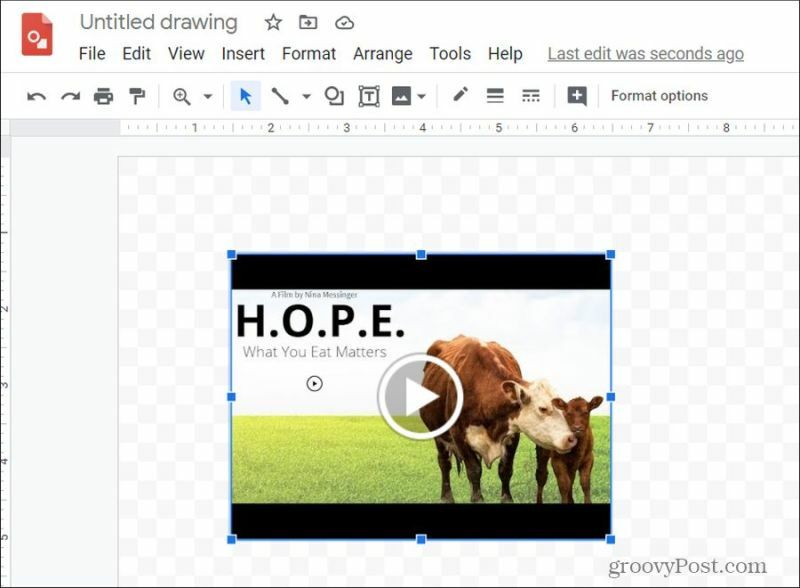
Као што видите, сада је видео уграђен у вашу слику. Овај трик омогућава вам да стварне видео снимке сместите у било који већи цртеж који створите. Уз везе и дијаграме, могућност уграђивања видео записа пружа вам још један алат за прављење врло корисне и интерактивне графике са Гоогле цртежима.
8. Направите супер информацију
Захваљујући могућности за проширење платна за цртање у било којем облику који желите, Гоогле цртежи су фантастични за прављење инфографике.
Типична инфографика се састоји од заглавља, текста, оквира и слика више величина. То значи да имате све што вам треба у Гоогле цртежима да бисте их направили.
Можете видети сјајан пример тога са Инфограпхицс у Гоогле учионици образац. (Да бисте користили овај образац, само изаберите Филе > Направите копију.)
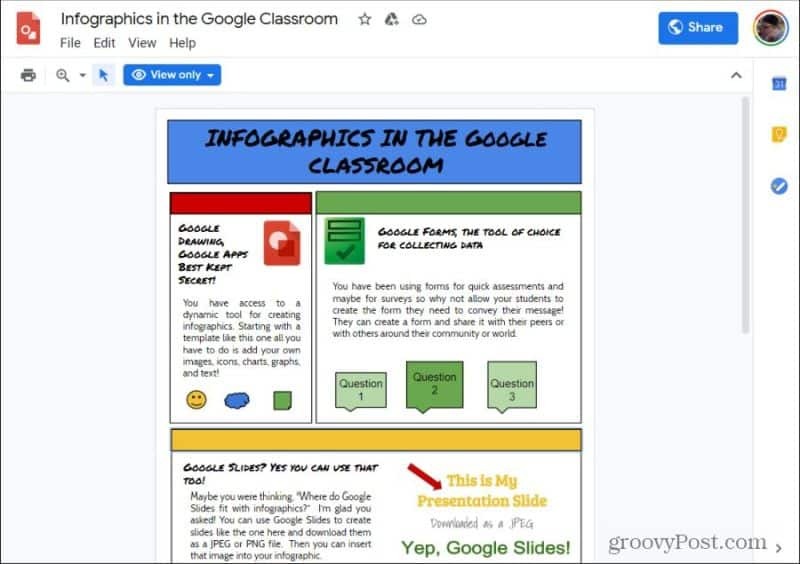
Можете саставити инфографику попут ове само помоћу алата који су вам доступни у Гоогле цртежима.
9. Сарадња са белешкама које постају након тога
Коришћење слика са белешкама након штампања за организовање мисли и сарадња са колегама има пуно смисла у Гоогле цртежима. То је зато што постоји облик који је доступан по жељи.
Да бисте додали белешке које су поставиле пост, изаберите Уметни мени, изаберите Облик, и изаберите Облици. Ово ће приказати листу на којој ћете видети облик са белешке у преклопљеном углу. Изаберите ово да бисте га поставили на своју слику.
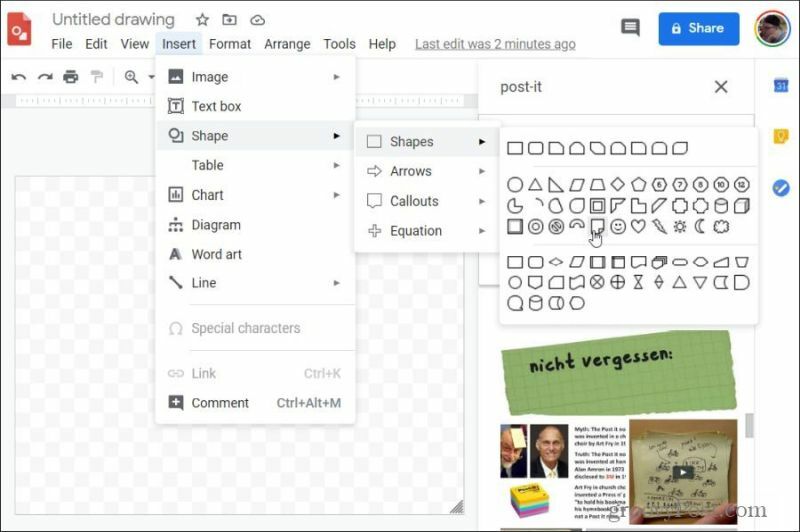
Можете да модификујете боју сваког облика како бисте симулирали различите обојене белешке. Само копирајте и залепите онолико пост-белешки колико вам треба.
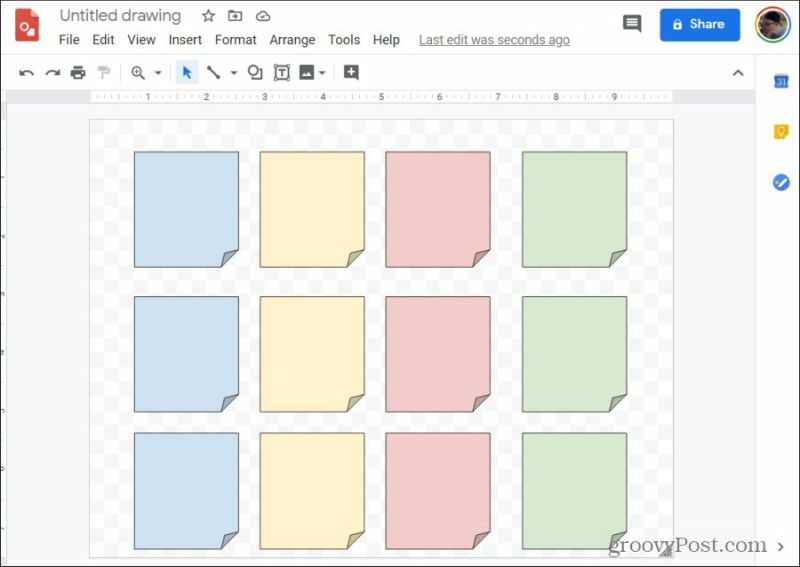
Да бисте додали текст било којем од ових, само кликните облик и почните да куцате.
10. Напомена на слике
Гоогле цртежи су такође сјајно место за прављење другачије врсте дијаграма. Означена слика. Овде цртате линије и додајете текст да бисте објаснили концепт онима који гледају слику. То можете учинити на Гоогле цртежима изузетно је једноставно.
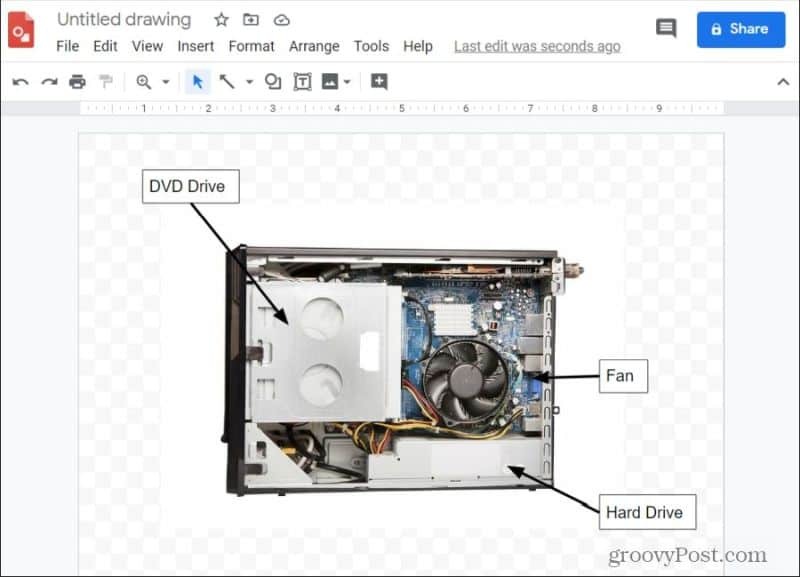
То се захваљује текстуалним пољима и алатима за цртање линија који су доступни. Такође помаже да постоји и велика библиотека слика на мрежи.
Можете да користите Гоогле цртеже за било шта
Као што видите, Гоогле цртежи нису само за прављење једноставних цртежа. Служи у пуно сврхе. У зависности од тога колико сте креативни, можете да пронађете пуно коришћења за Гоогле цртеже и на послу и код куће.